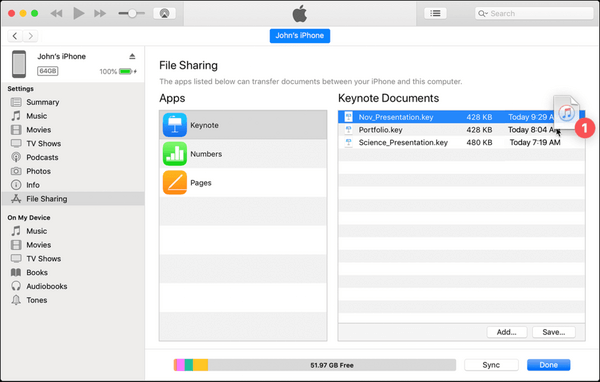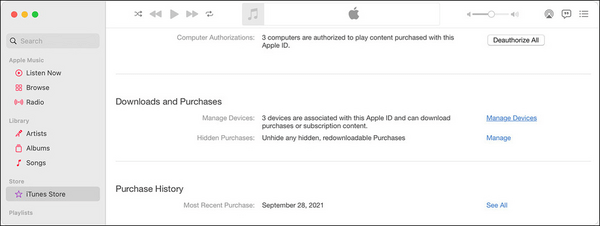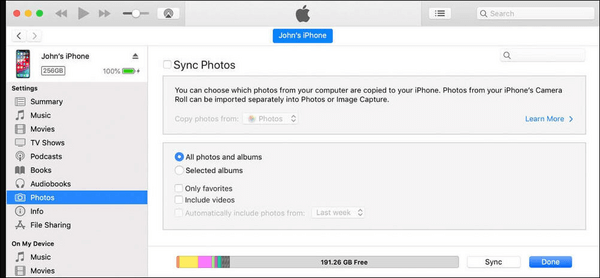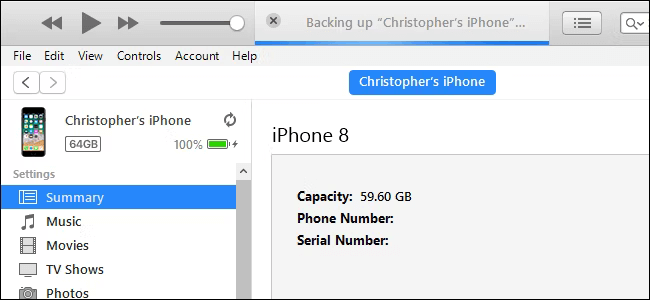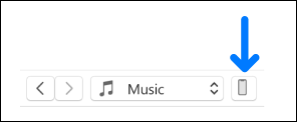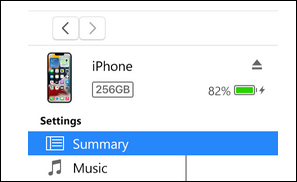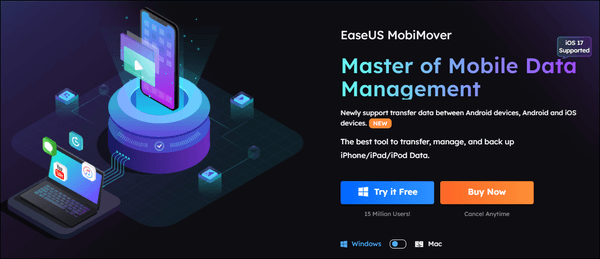O que o backup do iTunes inclui? Aqui está a resposta
Os iPhones da Apple sempre atraíram usuários devido ao seu design, desempenho e segurança. No entanto, a falta de espaço de armazenamento faz com que você procure opções de backup confiáveis para preservar suas memórias preciosas e outros dados essenciais. A Apple oferece duas opções de backup, iTunes e iCloud, mas devido às limitações de backup deste último, os usuários preferem fazer backup no iTunes. Mas você pode pensar: exatamente o que o backup do iTunes inclui e se existem alternativas confiáveis do iTunes? Este artigo responderá a todas as suas dúvidas e perguntas e apresentará uma alternativa poderosa e conveniente ao iTunes. Então fique ligado conosco.
Que tipo de dados o backup do iTunes inclui
Antes de fazer backup do seu iPhone com o iTunes, você deve saber o que o backup do iTunes inclui, sejam arquivos de mídia, mensagens ou dados de aplicativos. Os backups do iTunes incluem quase todo o conteúdo do iOS. Mas para economizar tempo e espaço, ele não faz backup de tudo que está disponível no seu iPhone.
Aqui está uma lista completa das categorias das quais o iTunes pode fazer backup.
1. Dados do aplicativo
![dados do aplicativo]()
- Configurações de aplicativos, preferências, dados, documentos e perfis de instalação
- Dados de aplicativos adquiridos na App Store
- Conta Game Center e Mail (as mensagens não são armazenadas em backup)
- Chaveiro (todas as senhas de contas para entrar em sites ou aplicativos, incluindo senhas de Wi-Fi)
- Organização da tela inicial, dispositivos Bluetooth emparelhados
- Arquivos locais do aplicativo, como histórico de bate-papo do WhatsApp, etc.
2. Configurações
![configurações]()
- Configurações de rede (pontos de acesso Wi-Fi, configurações de VPN, preferência de rede)
- Nike + iPod salvou treinos e configurações
3. Fotos, imagens, mensagens e registros de chamadas
![Fotos, imagens, mensagens e registros de chamadas]()
- Câmera tirada, capturas de tela, imagens salvas, papéis de parede, etc.
- iMessage, SMS da operadora, mensagem de voz, contatos, histórico de chamadas, etc.
4. Arquivos de mídia
![Arquivos de mídia]()
- Filmes, músicas, vídeos (outros aplicativos/dispositivos), toques, etc.
5. Memorandos, Calendário e Marcador
![Memorandos, calendário e marcador]()
- Notas, memorandos de voz, token de correio de voz
- Contas de calendário, calendários assinados, eventos, etc.
- Safari e marcador de mapa
6. Outros : histórico do Safari, dados offline, cache de navegação, cache/mensagem/anexos de e-mail, arquivos temporários.
Informações bônus - O que o iTunes Backup exclui
Vimos o que o backup do iTunes inclui. Agora, vamos dar uma olhada rápida nos dados que o backup do iTunes não inclui.
- Configurações de Face ID ou Touch ID, dados do Apple Mail, informações e configurações do Apple Pay
- Conteúdo do iTunes e App Stores ou PDFs baixados diretamente para Apple Books
- Conteúdo sincronizado do iTunes, como MP3s importados ou vídeos de CD, livros, músicas e fotos
- Dados já armazenados no iCloud, como iCloud Photos iMessages e SMS de texto e mensagens multimídia MMS
- Histórico do Safari e histórico de bate-papo do WhatsApp já sincronizados com o iCloud
- Dados de Activity Health e Keychain (para fazer backup deste conteúdo, você deve usar o backup criptografado no iTunes).
Se você acha que este post responde bem à sua pergunta, compartilhe-o com mais amigos na internet.
Guia passo a passo para fazer backup do iPhone com iTunes
Fazer backup é uma das melhores maneiras de garantir que você não perca as informações do seu dispositivo se ele for danificado ou extraviado. Também é útil ter um backup se você adquirir um novo dispositivo e precisar transferir suas configurações anteriores para ele.
Confira como você pode fazer backup do seu iPhone com o iTunes em algumas etapas.
Passo 1. Conecte seu dispositivo ao computador com o qual você costuma sincronizar, usando um cabo USB ou USB-C ou uma conexão Wi-Fi.
Passo 2. No aplicativo iTunes do seu computador, toque no botão Dispositivo próximo ao canto superior esquerdo da janela do iTunes.
![botão do dispositivo]()
Etapa 3. Toque em Resumo.
![resumo]()
Etapa 4. Clique em Fazer backup agora (abaixo de Backups).
Observação: para criptografar seus backups, selecione "Criptografar backup do [dispositivo]", digite uma senha e toque em Definir senha.
Clique em Editar e escolha Preferências e selecione Dispositivos para visualizar os backups armazenados em seu PC. Você encontrará um ícone de cadeado na lista de backups com backups criptografados.
Faça backup seletivo de seus dados com a alternativa do iTunes
![mobimover]()
Depois de saber o que o backup do iTunes inclui, você pode fazer backup seletivo de seus dados essenciais com uma alternativa poderosa do iTunes, o EaseUS MobiMover .
EaseUS MobiMover é um software de gerenciamento e transferência de dados do iPhone simples, confiável e versátil que permite acessar arquivos do iPhone em um Mac/PC e transferir dados de um telefone para outro. Ele ajuda você a gerenciar arquivos do iPhone/iPad, identificar e baixar vídeos e áudio online de mais de 1.000 sites, fazer backup e restaurar seu iPhone e transferir e fazer backup do histórico de bate-papo do WhatsApp.
Alguns dos principais recursos do EaseUS MobiMover que o tornam uma alternativa perfeita ao iTunes são
Vamos verificar rapidamente como você pode fazer backup de seus dados com EaseUS MobiMover.
- Passo 1. Conecte seu iDevice ao computador> Escolha Gerenciador de backup.
- Passo 2. Escolha os tipos de arquivo a serem transferidos de/para o iPhone.
- Passo 3. Agora, confirme todos os dados que você precisa transferir e selecione o botão Transferir para iniciar o processo de backup.
![fazer backup do iphone para pc]()
Sem dúvida, o EaseUS MobiMover é o substituto perfeito do iTunes. Este gerenciador de iPhone e programa de transferência de dados facilita a cópia de todos os tipos de arquivos do iPhone para o computador e vice-versa. Ele ajuda você a curtir vídeos independentemente do formato do arquivo e evita problemas de buffer de vídeo.
Fim: faça backup do seu iPhone gratuitamente
Agora, se alguém perguntar o que inclui o backup do iTunes , você terá a resposta perfeita. No entanto, ele não faz backup de tudo. Um backup completo do iPhone compreende a maioria dos dados locais do seu iPhone e conteúdo das lojas, mas exclui o conteúdo carregado no iCloud. Se você precisa de uma ferramenta mais integrada ao seu iPhone, escolha iTunes. No entanto, se você preferir uma ferramenta flexível que o ajude a gerenciar seu conteúdo iOS com mais liberdade, o EaseUS MobiMover é uma escolha recomendada para você.
Vamos fazer uma breve comparação entre o iTunes e o EaseUS MobiMover para encontrar detalhes comparativos.
| iTunes |
EaseUS MobiMover |
| A transferência de dados é concluída por meio de sincronização e backup |
Transferir dados entre dispositivos via conexão USB |
| O potencial de perda de dados durante a sincronização |
Sem potencial perda de dados |
| Não é possível acessar os arquivos de backup no PC |
Suporta transferência seletiva de dados |
| Nenhum backup seletivo e não permite verificar qual conteúdo está sendo copiado. |
Permite que os usuários verifiquem o conteúdo do backup |
| Sem conversão ou download de vídeo |
Permite conversão e download de vídeo |
| Gerenciamento de arquivos: concluído indiretamente pela sincronização |
Excluir itens seletiva e diretamente |
Informações relacionadas a 'O que o backup do iTunes inclui'
Você tem mais perguntas sobre o backup do iTunes? Essas perguntas frequentes podem ajudá-lo a resolver suas dúvidas instantaneamente.
Q1. O iTunes faz backup de tudo?
O backup do iTunes geralmente inclui a maioria dos dados locais do seu iPhone. O backup do iTunes salva videolivros e fotos, mensagens, contatos, registros de chamadas, configurações do iPhone, arquivos locais de aplicativos, dados do Keychain, etc. No entanto, não inclui dados como Face ID, configurações de Touch ID e informações e configurações do Apple Pay . Além disso, se você usou backups do iCloud para sincronizar dados, eles não serão incluídos no backup do iTunes.
Q2. O backup do iTunes inclui fotos ocultas?
Sim. O backup do iTunes inclui todas as fotos. ALL significa TODAS, até mesmo fotos ocultas. No entanto, o iTunes não faz backup das fotos do iPhone se baixadas do PC do sistema ou de outra fonte. Além disso, o iTunes não suporta o backup de fotos já salvas ou salvas no iCloud.
Q3. O que substituiu o iTunes pelo backup do iPhone?
Com o macOS 10.15 Catalina, a função do iTunes foi substituída por aplicativos independentes - Apple Music, Apple Podcasts, Apple TV e aplicativo Apple Books, com gerenciamento de iPhone, iPod e iPad integrado ao Finder. A Microsoft anunciou recentemente que o iTunes para Windows estava sendo substituído pelo aplicativo de música, aplicativo de TV e aplicativo de dispositivos. Eles agora estão disponíveis para download como aplicativos de teste beta na Microsoft Store apenas no Windows 11.